WinToHDD中文版(硬盘重装原版Win10/8/7工具) V4.8绿色版
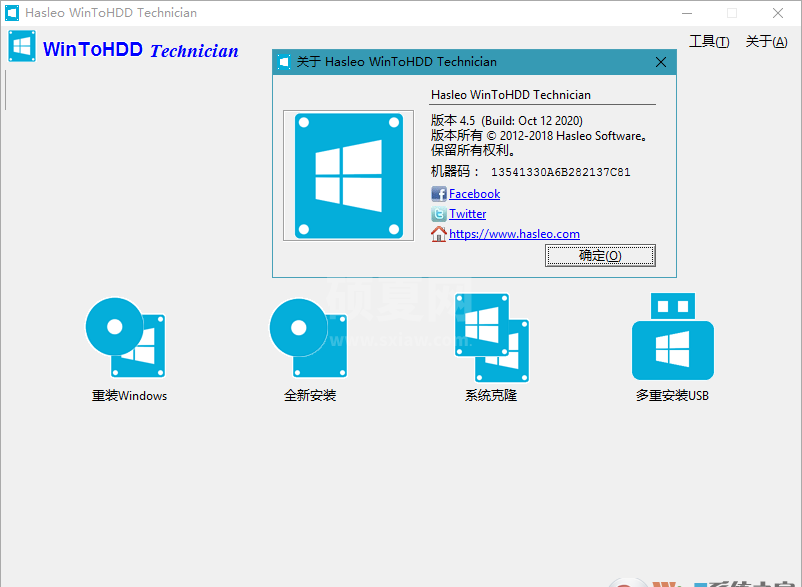
- 软件大小:8.7M
- 授权方式:免费版
- 软件类型:免费
- 软件语言:简体中文
- 运行环境:.rar
- 更新日期:2024-08-27
- 软件介绍
- 下载地址
- 大家都在用
WinToHDD是什么?它是一款可以直接在当前系统中重装、安装Win7、Win8、Win10系统的工具,无需光盘U盘,使用WinToHDD来安装Windows ISO镜像十分简单,支持在XP-Windows 10上运行,可以用来硬盘安装Win10/8/7/Vista系统 (似乎不能用来安装 XP),支持32与64位。本站提供的是WintoHDD中文企业版
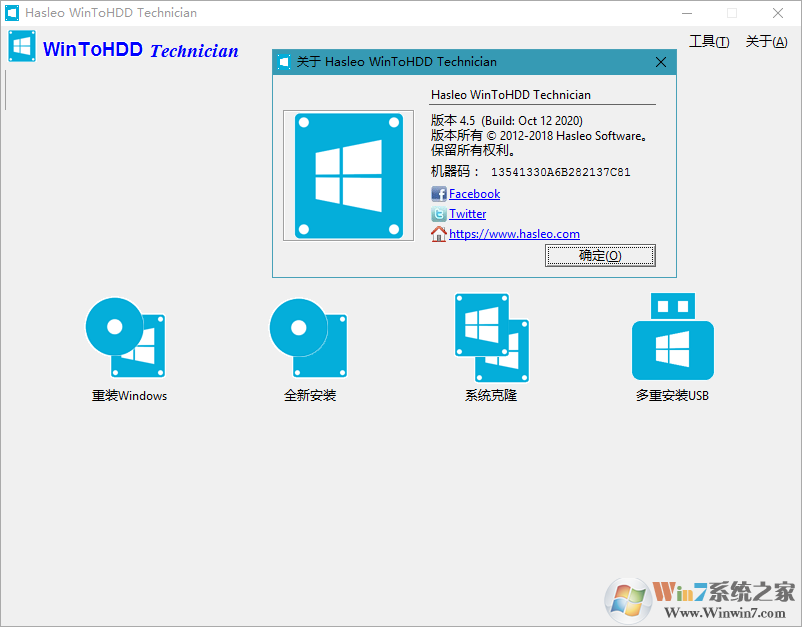
使用WinToHDD重装教程:
1、首先我们需要下载系统ISO镜像;如Win10 ISO镜像下载
2、右键点击 WinToHDD 的图标,选择“以管理员身份运行” WinToHDD
从主界面我们可以看到3个选项,Reinstall Windows (重装系统)、New Installation (新装系统) 以及 System Clone (系统克隆),这里我们选择第一个重装系统。
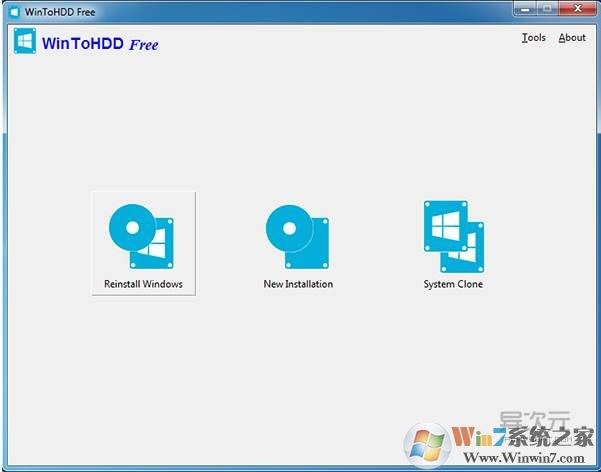
3、然后从左边的两个大图标我们可以选择从 ISO (镜像文件) 或是 CD/DVD 光驱进行安装,这里我们当然选择ISO了。然后,点击 ISOfile 右方的小图标来选择你下载的 Windows 镜像。

4、WinToHDD 会识别出 ISO 镜像文件中的操作系统版本,譬如图中包含了 Win10 64位与32位的系统,大家按需选择,然后点击 Next 继续。
一般来说,WinToHDD 会自动从分区列表出选择好引导分区以及系统分区,选中的分区会以红框标识出来。
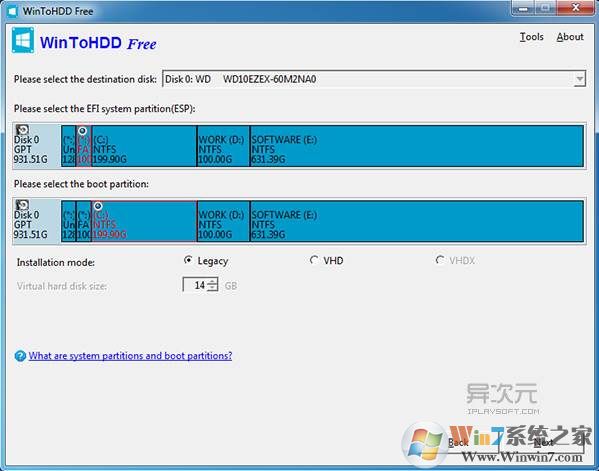
5、确保盘符无误后,点击“Next”下一步,WinToHDD 会提示你将会花费一些时间来下载并建立一个 WinPE 环境,这个 WinPE 将用来为你安装新的 Windows 系统,选择 Yes 继续。
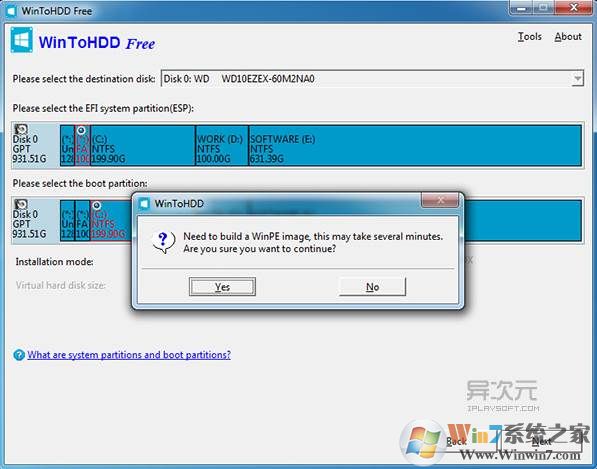
6、待 WinPE 成功建立之后,WinToHDD 就会提示你是否重启电脑了,选择“Yes”重启电脑进入 WinPE 环境,即可开始重装系统。
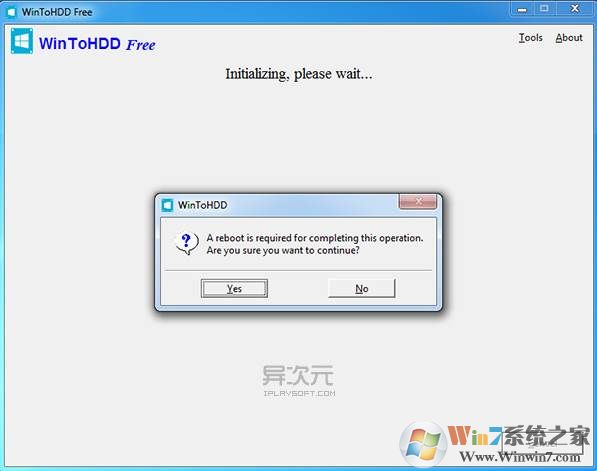
之后就是 WIndows 10系统的安装界面了,一步一步按照提示即可完成新系统的安装。
WinToHDD 和NT6 HDDInstaller 都是没有光驱安装系统的利器,至于使用哪个?大家自己选择一下吧。
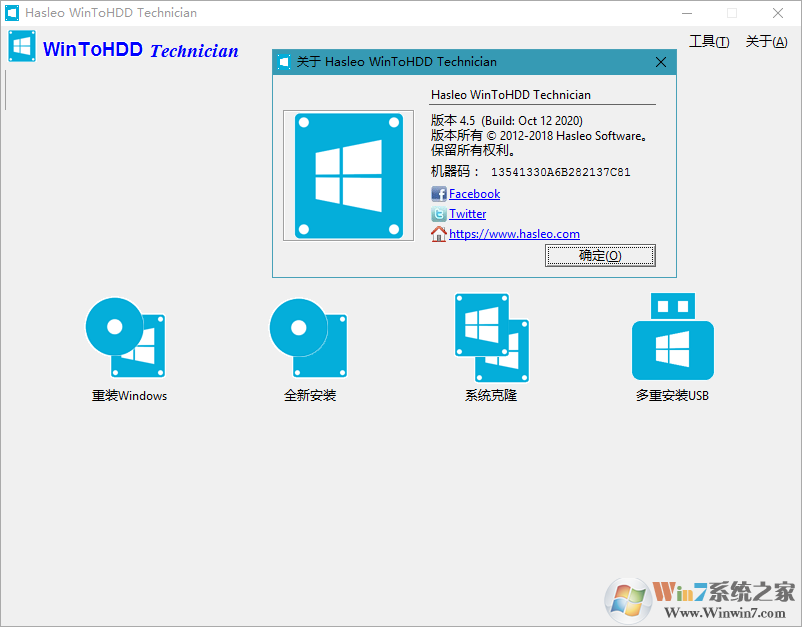
使用WinToHDD重装教程:
1、首先我们需要下载系统ISO镜像;如Win10 ISO镜像下载
2、右键点击 WinToHDD 的图标,选择“以管理员身份运行” WinToHDD
从主界面我们可以看到3个选项,Reinstall Windows (重装系统)、New Installation (新装系统) 以及 System Clone (系统克隆),这里我们选择第一个重装系统。
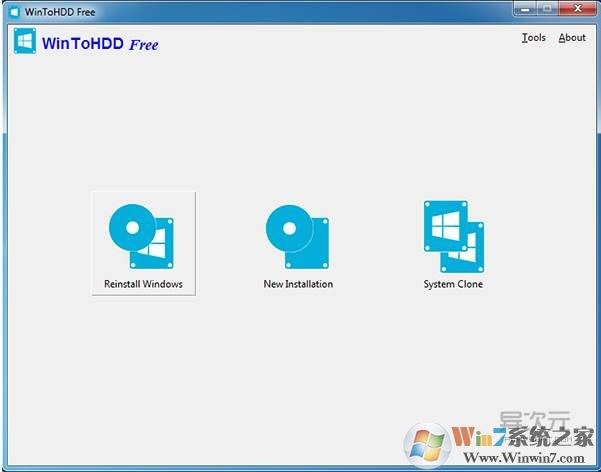
3、然后从左边的两个大图标我们可以选择从 ISO (镜像文件) 或是 CD/DVD 光驱进行安装,这里我们当然选择ISO了。然后,点击 ISOfile 右方的小图标来选择你下载的 Windows 镜像。

4、WinToHDD 会识别出 ISO 镜像文件中的操作系统版本,譬如图中包含了 Win10 64位与32位的系统,大家按需选择,然后点击 Next 继续。
一般来说,WinToHDD 会自动从分区列表出选择好引导分区以及系统分区,选中的分区会以红框标识出来。
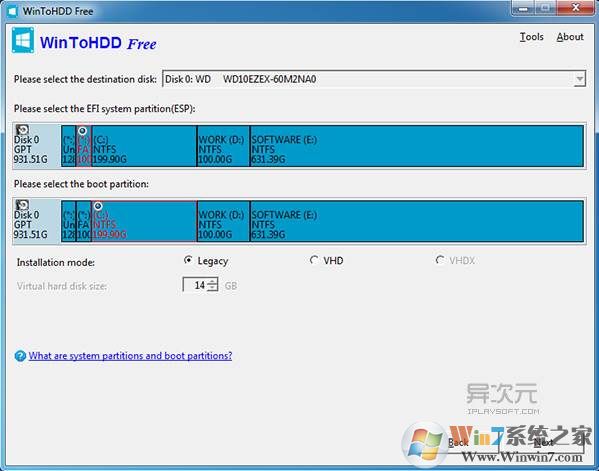
5、确保盘符无误后,点击“Next”下一步,WinToHDD 会提示你将会花费一些时间来下载并建立一个 WinPE 环境,这个 WinPE 将用来为你安装新的 Windows 系统,选择 Yes 继续。
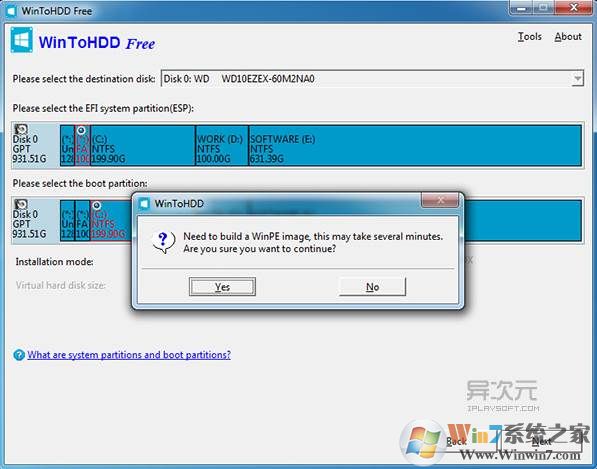
6、待 WinPE 成功建立之后,WinToHDD 就会提示你是否重启电脑了,选择“Yes”重启电脑进入 WinPE 环境,即可开始重装系统。
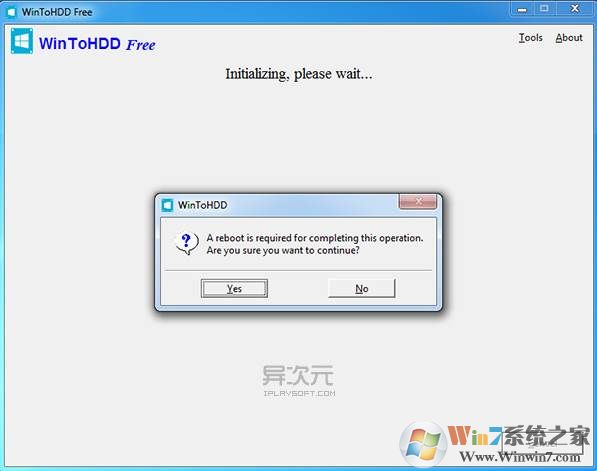
之后就是 WIndows 10系统的安装界面了,一步一步按照提示即可完成新系统的安装。
WinToHDD 和NT6 HDDInstaller 都是没有光驱安装系统的利器,至于使用哪个?大家自己选择一下吧。
WinToHDD中文版(硬盘重装原版Win10/8/7工具) V4.8绿色版免责声明:
1、本软件及软件版权属各自产权人所有,
2、只用于个人封装技术研究交流使用,不得用于商业用途,
3、且本网站不承担任何技术及版权问题,请在试用后24小时内删除。
4、如果您对本软件有任何意见和建议,欢迎到反馈,请购买正版软件!
下载地址
如发现侵权或者不健康内容可以给我们反馈!举报
大家正在用
更多
- v1.0.73.0最新版
- v17.0纯净版
- V6.3最新版
- v2.0.0免费版
- v4.6免安装便携版
- v3.45纯净版
系统软件相关软件
系统软件下载排行
















